Windows 11 Pazar Payı Windows 10u Hızla Yakalıyor

Ekim 2024 raporu, Windows 11'in diğer Windows sürümleriyle karşılaştırıldığında pazar payına genel bir bakış sunuyor.
WebTech360 - Her yazılım yüklediğinizde veya sildiğinizde sürücünüz parçalanacaktır. Disk parçalanması bilgisayarınızın yavaşlamasına neden olabilir. Sürücüyü birleştirmek için bu yazıda 2 yöntemi tanıtmak istiyorum.
Sabit diskinizi ne zaman birleştirmelisiniz?
Birleştirme işlemi sabit disk sürücülerinin en iyi durumda kalmasına yardımcı olsa da, katı hal sürücülerine (SSD'ler) yardımcı olmaz. Windows 10, Windows 8 veya Windows 7 kullanıyorsanız, işletim sistemi SSD kullandığınızı anlayacak kadar akıllıdır ve onu geleneksel şekilde birleştirmez. Bunun yerine, SSD'nizin performansını artırmak için "optimizasyonlar" gerçekleştirecektir .
Eğer HDD kullanıyorsanız, ayda bir kez disk birleştirme işlemini gerçekleştirmelisiniz. Sabit disk birleştirme işlemini çalıştırmak için seçebileceğiniz 2 yol aşağıdadır.
1. Dahili Defrag ile Birleştirme
Built-In Defrag, Windows 7'de bulunan ve sürücülerinizi birleştirmenize yardımcı olan bir araçtır. Ancak bu araçta bazı seçenekler eksik olduğundan referans olması açısından ikinci yöntemi aşağıda tanıttık.
Windows 7'de birleştirmeyi çalıştırmak için şu adımları izleyin:
Bilgisayar'a gidin > C sürücüsüne sağ tıklayın, Özellikler'i seçin > Araçlar sekmesini seçin , Şimdi Birleştir'i seçin:
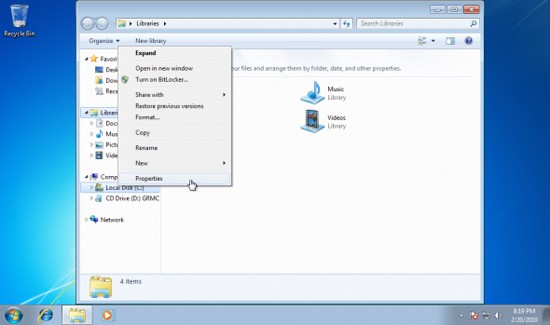
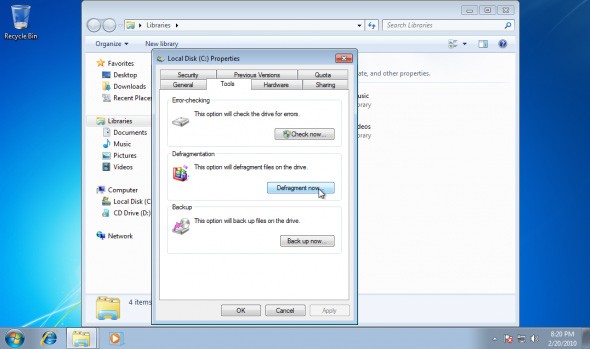
Alternatif olarak, Başlat düğmesine tıkladığınızda arama kutusuna “ dfrgui ” yazarak birleştirme aracını açabilirsiniz .

Disk Birleştiricisi'nin 3 işlevi vardır:
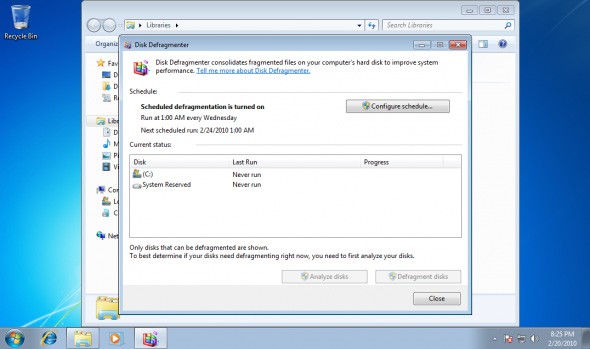
Analiz etmek için bölümü seçin ve “ Analiz ”e tıklayın. Birkaç saniye sonra bilgiler görüntülenecektir.
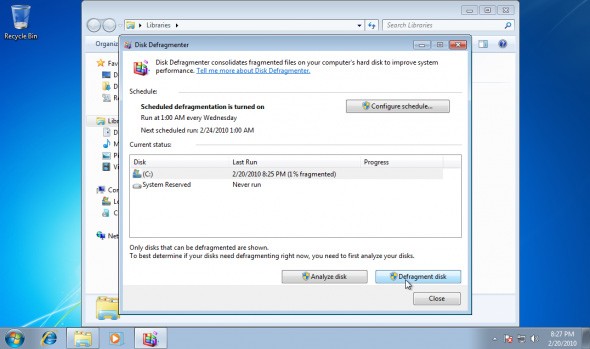
Birleştirme işlemini gerçekleştirmek için analiz edilecek bölümü seçin ve “ Diski birleştir ” seçeneğine tıklayın. İşlem, sürücünün boyutuna ve bölümde kullanılan alan miktarına bağlı olarak birkaç dakika sürecektir. Windows Vista'dan farklı olarak Windows 7, ne kadar zaman kaldığını ve işin yüzde kaçının tamamlandığını bildiren bir işlem durumu güncelleştirmesi içerir.
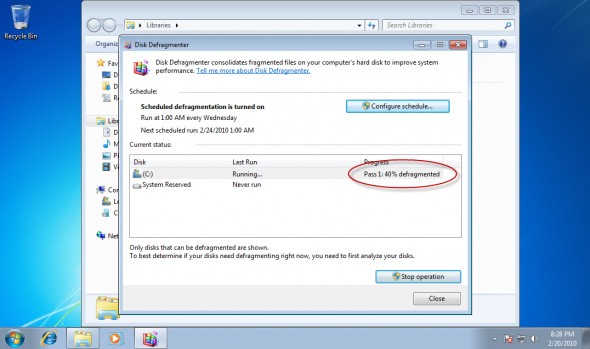
İşlem tamamlandığında, birleştirilen sürücünün yüzdesi görüntülenecektir.
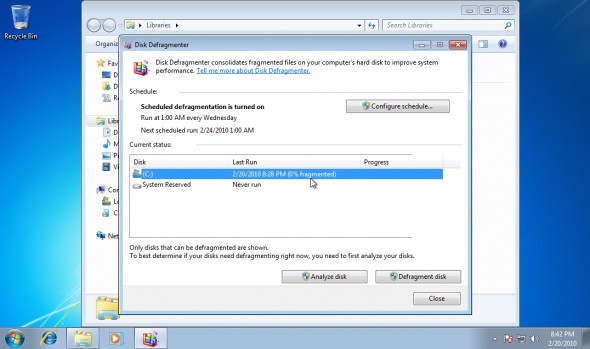
Birleştirmeyi zamanlamak için “ Zamanı yapılandır ” a tıklayın

Windows 7'de, diğer birçok işlevin yanı sıra birleştirmeyi zamanlamak için kullanılan DEFRAG.exe adında bir birleştirme komutu vardır .
2. Auslogic Disk Defrag ile birleştirme
Windows 7'deki birleştirme aracından memnun olmayanlar daha iyi bir yazılım kullanabilirler, örneğin Auslogic Disk Defrag. Bu yazılım ücretsizdir ve sadece birkaç tıklamayla kurulumu kolaydır.
Auslogic Disk Defrag'ı indirin
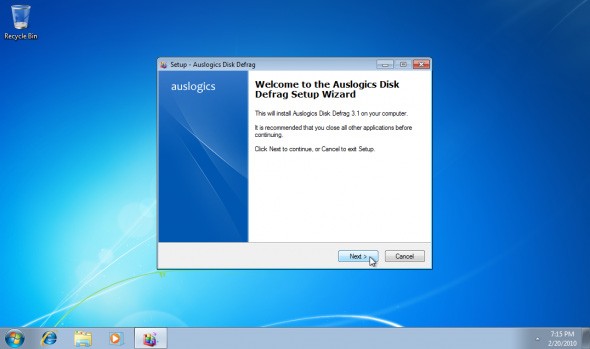
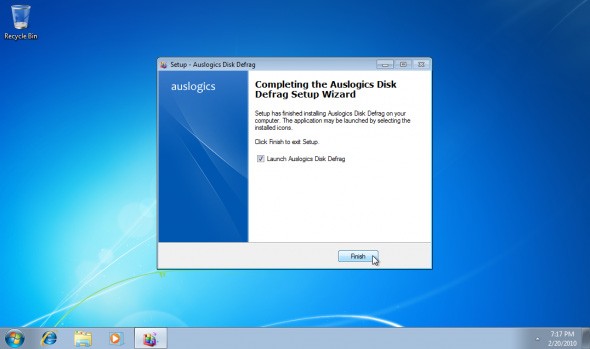
Kurulumdan sonra Başlat menüsünden Disk Defrag’ı çalıştırın. Yazılımdan bir teşekkür mesajı gelecek, " Evet " e tıklayın.
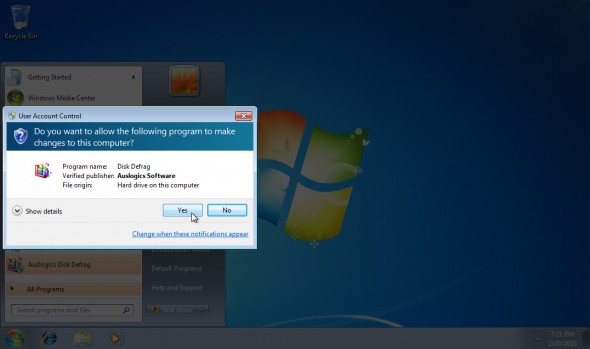
Auslogic Disk Defrag'ın birçok kullanışlı özelliği var. Bunlardan biri de bölümleri analiz ederek parçalanma durumunu gösterebilme yeteneğidir. Birleştirilecek bölümü seçin, Defrag > Analyze'i seçin .
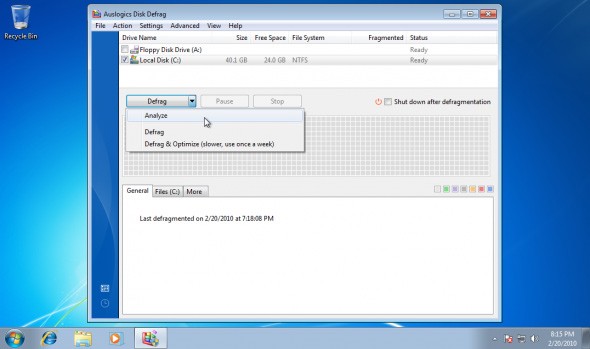
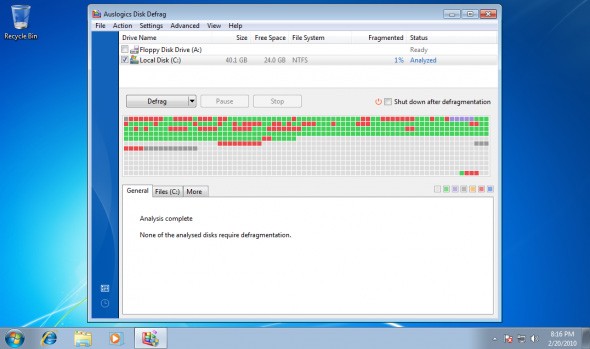
Auslogic Disk Defrag yazılımı ile birleştirme işlemini planlayabilir, dosya veya klasörleri yazabilirsiniz.
Programda ayrıca , boş alanları toplama, sistem dosyalarını akıllıca düzenleme, dosyaları MFT depolama alanından sürücünün geri kalanına taşıma gibi yöntemleri optimize etmek için bir " Defrag & Optimize " yöntemi de bulunmaktadır.
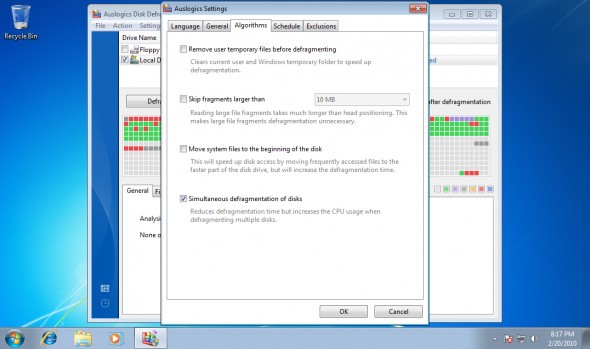
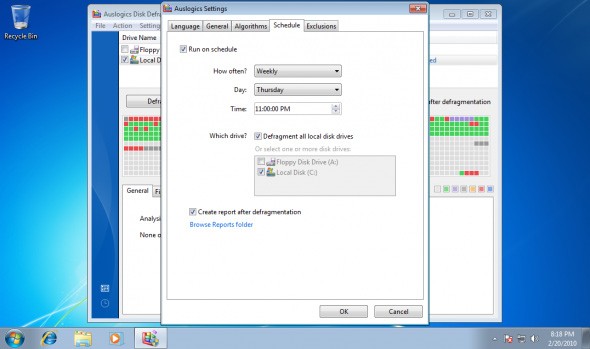
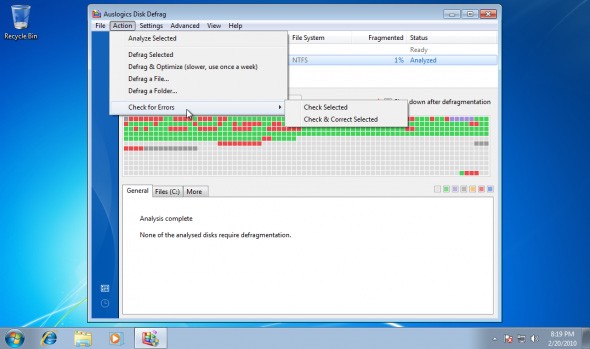
Birleştirme işlemi çok hızlıdır.
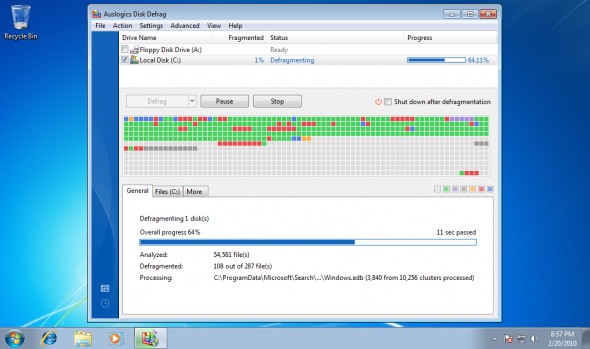
Böylece sabit disk bölümlendirmesini tamamlamış olduk.
Ekim 2024 raporu, Windows 11'in diğer Windows sürümleriyle karşılaştırıldığında pazar payına genel bir bakış sunuyor.
Bu makale dizisinde Windows 7'de varsayılan kullanıcı profilinin nasıl özelleştirileceğini anlatacağız.
Aşağıdaki yazımızda, Recuva Portable destek aracını kullanarak Windows 7'de silinen verileri kurtarmak için temel işlemleri sunacağız. Recuva Portable ile istediğiniz USB belleğe kaydedebilir, ihtiyaç duyduğunuzda kullanabilirsiniz. Aşağıdaki özelliklere sahip kompakt, basit ve kullanımı kolay bir araçtır:
Windows Güvenlik Duvarı, diğer adıyla güvenlik duvarı, Windows'a yerleşik bir ağ güvenlik sistemidir.
Windows 7'nin tamamen ortadan kalkması aynı zamanda Chrome, Edge ve Firefox gibi popüler tarayıcı platformlarına olan desteğin de sonu anlamına geliyor.
VPN nedir, avantajları ve dezavantajları nelerdir? WebTech360 ile VPN'in tanımını, bu modelin ve sistemin işe nasıl uygulanacağını tartışalım.
Windows Güvenliği, temel virüslere karşı koruma sağlamaktan daha fazlasını yapar. Kimlik avına karşı koruma sağlar, fidye yazılımlarını engeller ve kötü amaçlı uygulamaların çalışmasını engeller. Ancak bu özellikleri fark etmek kolay değildir; menü katmanlarının arkasına gizlenmişlerdir.
Bir kez öğrenip kendiniz denediğinizde, şifrelemenin kullanımının inanılmaz derecede kolay ve günlük yaşam için inanılmaz derecede pratik olduğunu göreceksiniz.
Aşağıdaki makalede, Windows 7'de silinen verileri Recuva Portable destek aracıyla kurtarmak için temel işlemleri sunacağız. Recuva Portable ile verileri istediğiniz herhangi bir USB'ye kaydedebilir ve ihtiyaç duyduğunuzda kullanabilirsiniz. Araç, kompakt, basit ve kullanımı kolaydır ve aşağıdaki özelliklerden bazılarına sahiptir:
CCleaner sadece birkaç dakika içinde yinelenen dosyaları tarar ve ardından hangilerinin silinmesinin güvenli olduğuna karar vermenizi sağlar.
Windows 11'de İndirme klasörünü C sürücüsünden başka bir sürücüye taşımak, C sürücüsünün kapasitesini azaltmanıza ve bilgisayarınızın daha sorunsuz çalışmasına yardımcı olacaktır.
Bu, güncellemelerin Microsoft'un değil, sizin kendi programınıza göre yapılmasını sağlamak için sisteminizi güçlendirmenin ve ayarlamanın bir yoludur.
Windows Dosya Gezgini, dosyaları görüntüleme şeklinizi değiştirmeniz için birçok seçenek sunar. Sisteminizin güvenliği için hayati önem taşımasına rağmen, önemli bir seçeneğin varsayılan olarak devre dışı bırakıldığını bilmiyor olabilirsiniz.
Doğru araçlarla sisteminizi tarayabilir ve sisteminizde gizlenen casus yazılımları, reklam yazılımlarını ve diğer kötü amaçlı programları kaldırabilirsiniz.
Yeni bir bilgisayar kurarken tavsiye edilen yazılımların listesini aşağıda bulabilirsiniz, böylece bilgisayarınızda en gerekli ve en iyi uygulamaları seçebilirsiniz!
Tüm işletim sistemini bir flash bellekte taşımak, özellikle dizüstü bilgisayarınız yoksa çok faydalı olabilir. Ancak bu özelliğin yalnızca Linux dağıtımlarıyla sınırlı olduğunu düşünmeyin; Windows kurulumunuzu kopyalamanın zamanı geldi.
Bu hizmetlerden birkaçını kapatmak, günlük kullanımınızı etkilemeden pil ömründen önemli miktarda tasarruf etmenizi sağlayabilir.
Ctrl + Z, Windows'ta oldukça yaygın bir tuş kombinasyonudur. Ctrl + Z, temel olarak Windows'un tüm alanlarında yaptığınız işlemleri geri almanızı sağlar.
Kısaltılmış URL'ler, uzun bağlantıları temizlemek için kullanışlıdır, ancak aynı zamanda asıl hedefi de gizler. Kötü amaçlı yazılımlardan veya kimlik avından kaçınmak istiyorsanız, bu bağlantıya körü körüne tıklamak akıllıca bir tercih değildir.
Uzun bir bekleyişin ardından Windows 11'in ilk büyük güncellemesi resmen yayınlandı.


















